列印計費管理MFPC-如何讀取卡片並設定使用
MFP Charging 如何讀取卡片並設定使用?
一般而言,對於企業已經使用卡片的環境來說,基本上均已經建立一套卡片的使用標準流程,此時,MFP Charging只需要透過
匯入或是同步的方式便可以將企業現有的卡片立即整合使用,而銷售者需要確認目前系統解析的卡片號碼與企業運作的資訊
是否一致便可,如果,卡片號碼不一致時,您可以透過[ 讀卡機設定 ]項目,試著調整解碼的方式,直到資訊一致便可以運作使用
接著,以下我們將說明對於一般銷售者或是工程師,透過手動方式,建立一個可以展示的卡片
卡片號碼可以獲得得方式:
1.以連線或離線的方式取得卡片號碼,當讀卡機顯示卡號後,以筆記方式將該卡號抄寫下來後,再建立一個使用者帳號時,填寫該卡號
2.以連線的方式,透過MFP Charging系統將卡片號碼取得,並建立一個使用者帳號,貼入複製的卡號
說明如下:
將卡片靠近讀卡機裝置,在未接網路下,讀卡機會顯示該卡片的號碼


將卡片靠近讀卡機裝置,在未接網路下,讀卡機會顯示該卡片的號碼

接著,您可以透過MFP Charging 觀測這樣的狀況:
在 [ 系統 ] - [ 除錯資訊 ]點選 [ 執行中事件檢核 ]

同樣,將卡片放置讀卡機後,可以觀察一筆卡號 ,此時,管理者可以透過Windows熱鍵(ctrl + c),將此卡號複製
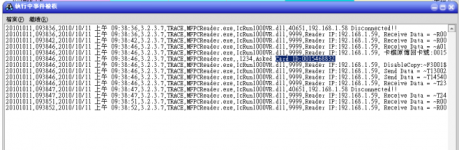
接著,進入 [ 使用者設定 ]項目,選擇一個帳號,將剛才複製的卡號,以window熱鍵(ctrl + v) 貼入[ 卡號 ]欄位
這樣,便完成該卡片與此帳號的使用關係了
